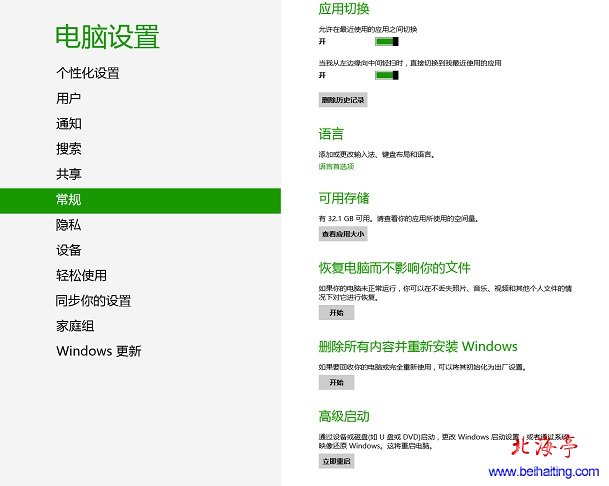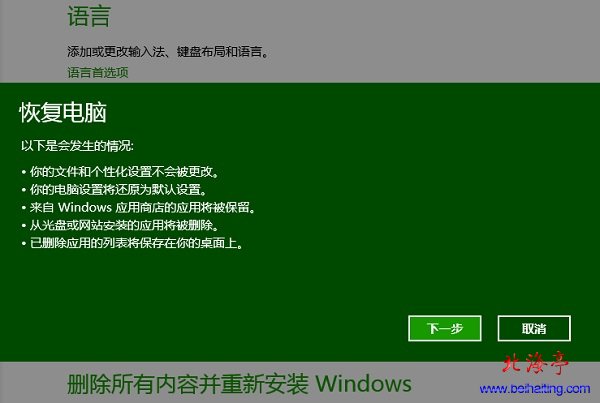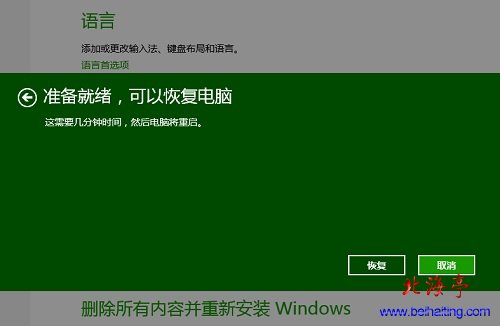|
第七步、在出现的新界面,点击右下角“更改电脑设置”
第八步、在电脑设置界面,点击切换到“常规”选项卡下,点击“恢复电脑而不影响你的文件”下面的“开始”按钮
第九步、在“恢复电脑”界面,系统会提示我们安装过的软件删除,怎么也不能用了,我们怕啥?点击“下一步”
第十步、接下来进入提示“准备就绪,可以恢复电脑”,我们点击右下角“恢复”
下面的步骤我们就可以耐心的等待了,时间有点长,你可以去干点别的事情了,完全自动回复,你不用盯着他看了! 希望win8系统如何恢复:利用硬盘镜像文件Win8系统恢复的相关内容,能够帮助那些不愿意重装系统的朋友。 扩展阅读:win8开机按f8不能进安全模式怎么办? (责任编辑:IT信息技术民工) |